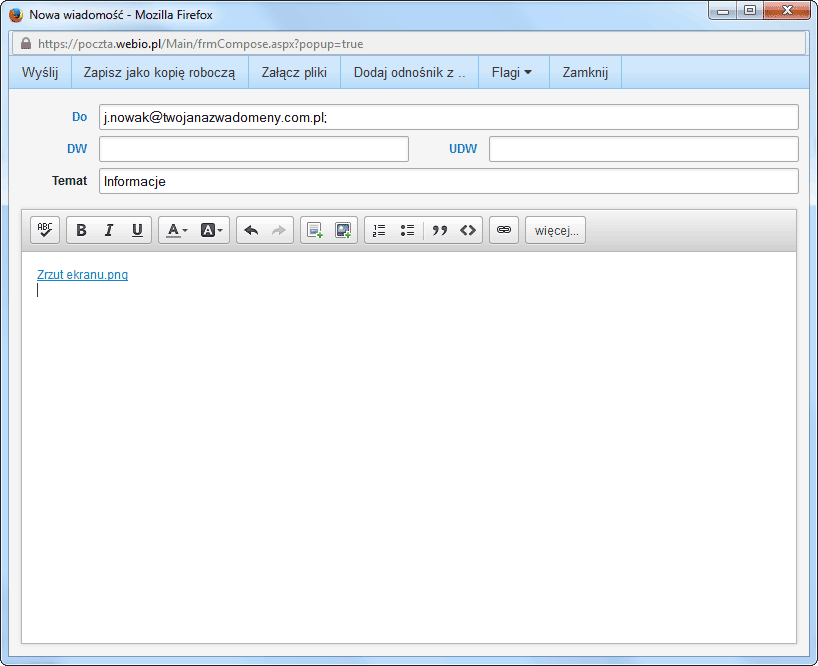SmarterMail pozwala na połączenie z usługą Google Drive, Dropbox czy OneDrive. Użytkownicy korzystający z poczty Webio poprzez interfejs Webmail w prosty sposób mogą udostępniać pliki, bez obawy, że przekroczą limit wielkości załącznika (50MB) lub skrzynka odbiorcy zostanie w niechciany sposób zapełniona. W wysyłanej wiadomości zamiast załączników dodawane są linki do plików przechowywanych na dysku w chmurze. Każdy, kto będzie w posiadaniu hiperłącza, będzie posiadał podgląd do udostępnionego pliku. Aby połączyć się z usługą niezbędne jest wcześniejsze zarejestrowane konta.
Informacje w tym artykule:
Zalogować się do Poczty Webio.
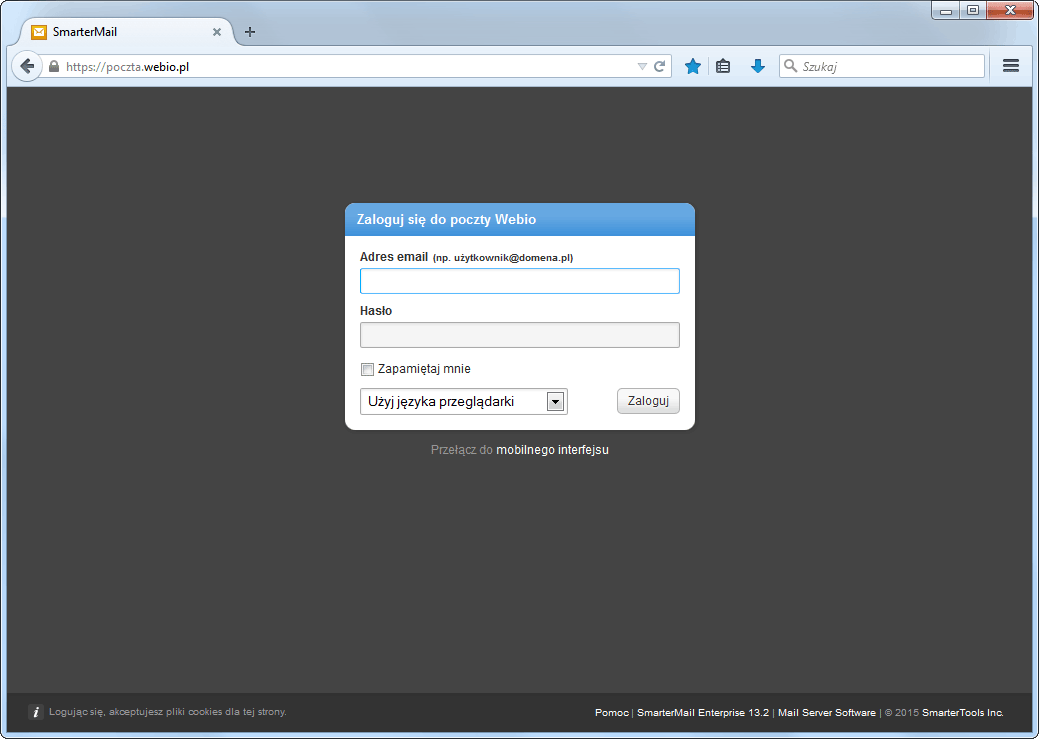
W menu umieszczonym w lewej części ekranu, kliknąć na zakładkę Ustawienia (ikona z dwoma kołami zębatymi). W lewym panelu wybrać Połączone usługi, a następnie w oknie zawartości kliknąć Nowy.
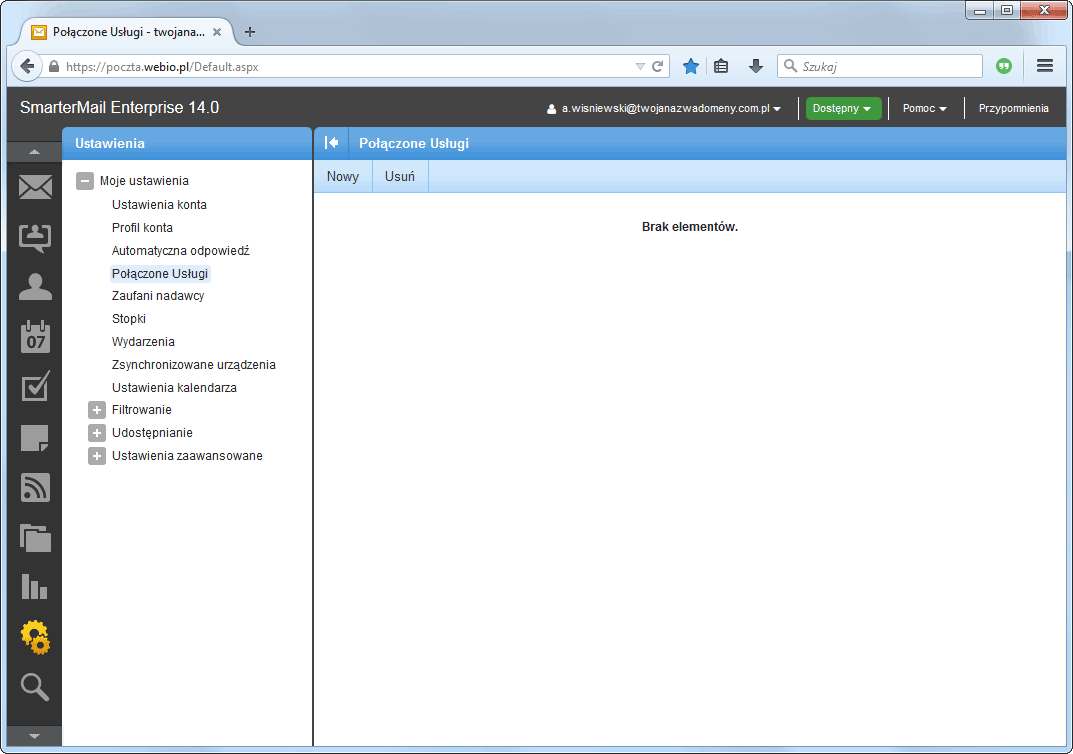
Wybrać jedną z usług. W tym przykładzie skrzynka pocztowa zostanie połączona z kontem Dropbox, w przypadku wyboru innej usługi, pozostałe kroki wyglądają analogicznie.
Jedno konto e-mail może być docelowo połączone z kilkoma usługami.
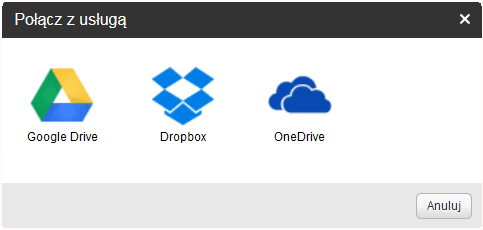
Zalogować się do usługi.
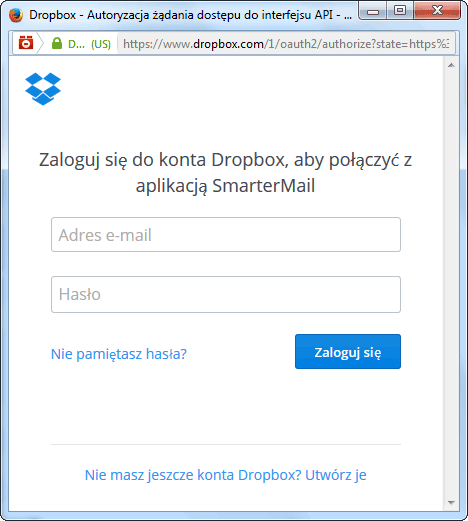
Zezwolić na dostęp SmarterMail do konta.
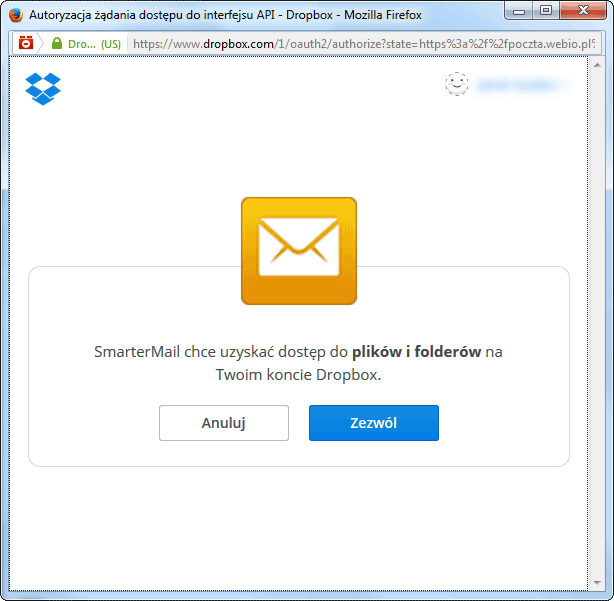
Wprowadzić nazwę wyświetlaną (dobrą praktyką jest wpisanie adresu e-mail, na który zarejestrowano usługę, łatwiejsza późniejsza identyfikacja, gdy użytkownik posiada kilka kont). Kliknąć Zapisz.
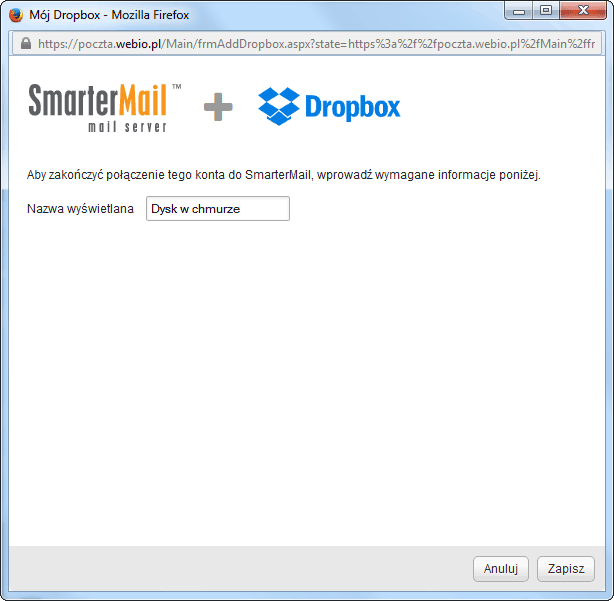
Dodana usługa zostanie wyświetlona na liście.
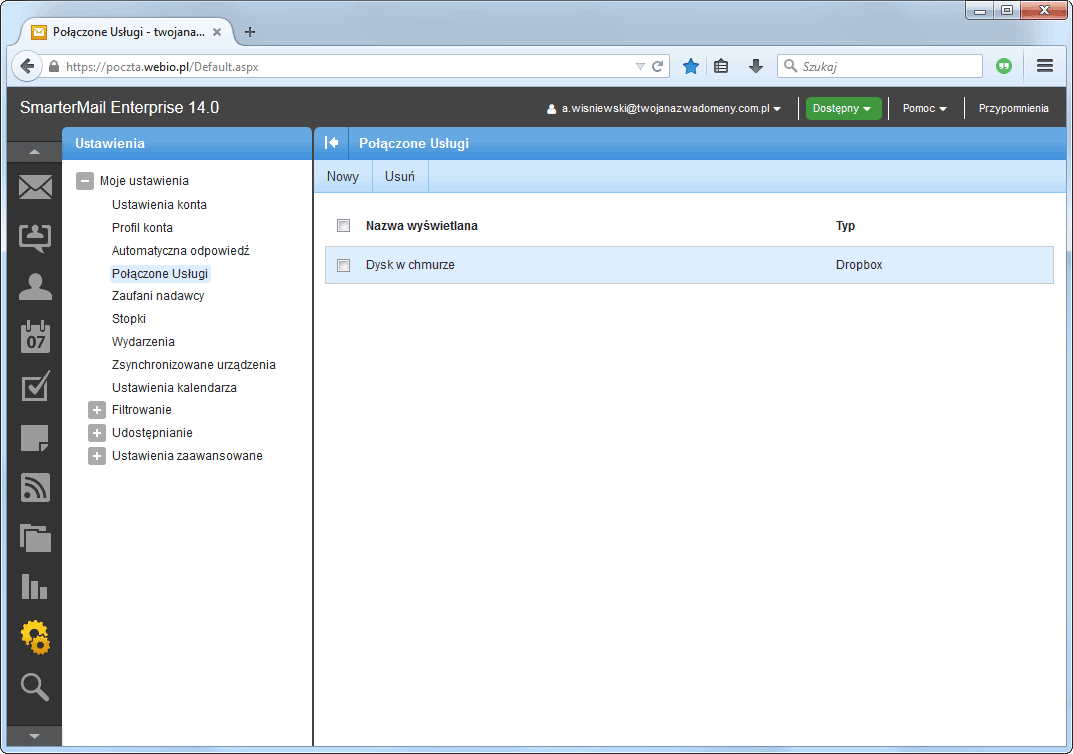
W oknie nowej wiadomości, z górnego menu wybrać Dodaj odnośnik z .. .
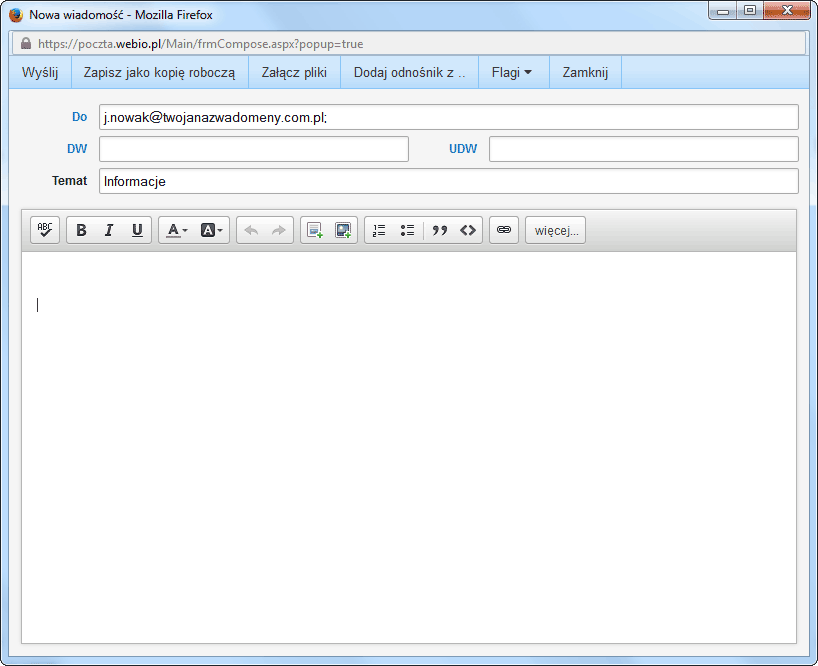
Wybrać konto, w tym przypadku Dropbox Dysk w chmurze.
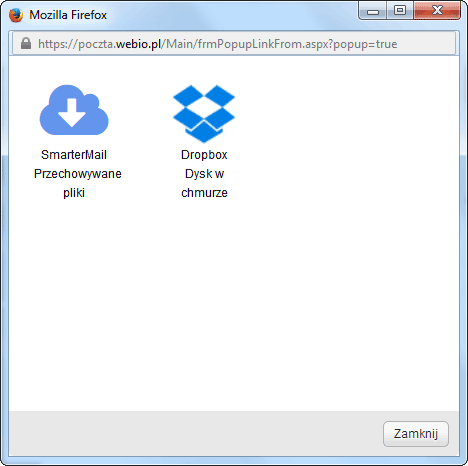
Wskazać plik i kliknąć OK.
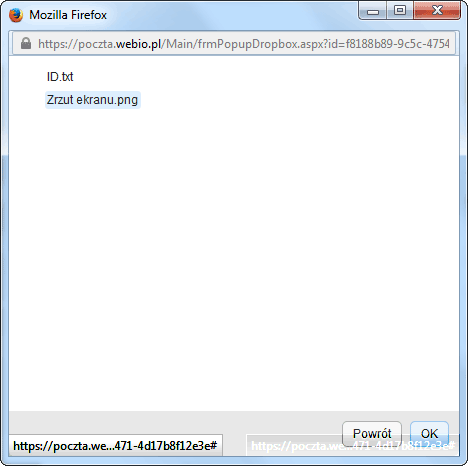
Rozmiar pliku nie ma znaczenia, gdyż do wiadomości dołączany jest sam odnośnik. Po wysłaniu odbiorca otrzyma wiadomość z linkiem kierującym bezpośrednio do pliku w chmurze, który można wyświetlić lub zapisać.